Если ты владелец смартфона от Apple, будь готов к внезапным списаниям денежных средств. Приложения из App Store работают только при наличии платной подписки, которые не пропадают через 1 месяц, а продолжают списываться, пока абонент не отключит их принудительно. В эту категорию входят приложения Apple Music, Apple News и некоторые другие.
Инструкция, как найти подписки в Айфоне или iPad:
- Зайдите в «Настройки».
- Войдите в «Apple ID».
- Нажмите на вкладку «Подписки».
- Выберете нужное приложение. Здесь отображается сумма оплаты за использование приложения.
Если управление недоступно, проверьте, с какого ID вошли в этот раз. Кроме того, есть вероятность, что подписка оформлена не через компанию Apple, а через стороннего поставщика. Здесь предусмотрен иной способ, как проверить подписки на Айфоне и отключить ненужные списания.
Как отключить подписки через настройки

Как правильно отменить подписку на iPhone? ОТМЕНА ЛЮБОЙ ПОДПИСКИ ЗА 1 МИНУТУ!
При неконтролируемых списаниях недостаточно только удалить приложение, нужно еще отписаться от платных услуг. Проще управлять платежами со смартфона. Как отключить подписку на Айфоне:
- Войдите в «Настройки».
- Пальцем прокрутите вниз до пункта «Apple ID».
- Система потребует ввода пароля или считывания отпечатка пальца владельца.
- После идентификации будут доступны «Подписки».
интересное
Здесь вы найдете информацию об активных подписках, их стоимости и сможете ими управлять. Чтобы оформить или удалить, выберете нужную подписку и определенное действие.
Как отключить платную подписку через App Store
Владелец Айфона должен быть готов к непредвиденным и неприятным расходам. Платные подписки «прилетают» после обновлений, скачивании приложений в App Store или просто при невнимательность абонента. Так что, пусть владелец модного гаджета будет всегда начеку и знает, как отключить платную подписку на Айфоне. Еще один способ проверить и отменить списания возможен через магазин App Store.
- Зайдите в App Store.
- В верхнем углу отображается картинка вашего профиля, нажмите на иконку.
- Откроется окно, выберете учетную запись.
- Введите пароль.
- Вам доступен раздел «подписки». Просматривайте информацию, оформляйте или удаляйте подписки.
Управление приложениями, подписка на которые оформлена не на App Store, возможна только на официальном сайте конкретного разработчика.
Отключение подписок через iTunes

Этапы отключения подписок через iTunes:
- Запустите iTunes на ПК.
- В верху экрана выберете «Учетная запись» → «Посмотреть».
- Программа попросит войти с помощью пароля идентификатора Apple ID.
- Найдите «Настройки» → «Управлять».
- Управление подписками доступно через кнопку «Правка». Здесь представлена информация о плате, можно включить или отключить услугу.
Окончательная отмена подписки произойдет не сразу, а когда период оплаты подойдет к концу. Всю информацию о тратах в App Store вы получите в «Истории покупок». Здесь в хронологическом порядке представлены все траты за все время использования учетной записи.
Как вернуть деньги за подписку Apple
Источник: iphone-gps.ru
Как отменить подписку Apple Music
Илья – главный редактор сайта softdroid.net. Является автором нескольких сотен руководств и статей по настройке Android. Около 15 лет занимается ремонтом техники и решением технических проблем iOS и Android. Имел дело практически со всеми более-менее популярными марками мобильных смартфонов и планшетов Samsung, HTC, Xiaomi и др. Для тестирования используется iPhone 12 и Samsung Galaxy S21 с последней версией прошивки.
Apple music — музыкальный сервис для гаджетов iPhone, iPad, iPod touch, Apple TV, компьютеров Mac или ПК с платной подпиской. Первые три месяца разрешается пользоваться Apple music в тестовом режиме, однако для этого необходимо привязать к своему аккаунту банковскую карту, на которой должна быть сумма, равная стоимости месячной подписки. По истечении пробного периода со счета карты автоматически списываются средства, после чего подписка продлевается. Однако пользователь в любой момент может отменить подписку Apple music, если по той или иной причине не хочет продлевать ее. Для этого есть несколько способов в зависимости от того, какая платформа используется — мобильная или десктопная.
Обратите внимание! Отменяя подписку, следует помнить, что по окончании оплаченного периода ни одна музыкальная композиция из Apple Music не будет доступна, поскольку бесплатной версии сервиса не существует.
Рассмотрим, как отписаться от Apple Music на различных платформах.
Как отменить подписку на платформе iOS
- Войти в пункт меню «Настройки», а потом в раздел «iTunes Store и App Store».
- Ввести идентификатор пользователя Apple ID вверху дисплея.
- Открыть вкладку «Просмотреть Apple ID». Здесь необходима авторизация, для чего следует ввести свой пароль или Touch ID. На эту страницу можно попасть непосредственно из приложения App Store, для чего следует кликнуть аватарку своего профиля вверху экрана справа.
- В открывшемся окне открыть вкладку «Управлять подписками» и найти Apple music. Она может не отображаться, а плата взиматься. Почему это происходит? Если ID был введен корректно, возможно, причина в способе оформления подписки — не через iTunes, а напрямую у провайдера. В такой ситуации потребуется обратиться к разработчику сервиса.
- Чтобы отказаться от подписки Apple, необходимо кликнуть кнопку «Отменить подписку».
Если не планируется пользоваться музыкальным сервисом совсем, можно отключить его на iPhone или iPad. Для этого следует:
- Войти в настройки и открыть вкладку «Музыка».
- Рядом с надписью «Apple Music» перевести бегунок в неактивное положение.
Как отключить Apple Music на устройствах Mac или Windows
Для работы с подписками на компьютере существует специальное приложение — iTunes. Оно функционирует как на Mac, так и на Windows. Рассмотрим, как отменить подписку iTunes.
- Запустить iTunes и войти в свою учетную запись, используя Apple ID. На устройстве Mac, оснащенном Touch-датчиком, войти в аккаунт можно при помощи Touch ID.
- В открывшемся окне с данными об учетной записи найти вкладку «Настройки», а в ней пункт «Управлять», расположенный рядом с параметром «Подписки».
- Выбрать опцию «Отменить подписку».
На десктопах Mac управлять подписками возможно посредством другого специального приложения — App Store. Рассмотрим, как отключить apple music в этом случае.
- Запустить App Store и кликнуть «Ваше имя» на панели слева.
- В открывшемся окне найти кнопку-ссылку «См. информацию». Кликнув по ней, произвести авторизацию посредством Apple ID.
- Найти параметр «Подписки» и кликнуть по опции «Управлять» рядом с ним.
- Перейти к Apple Music и нажать кнопку «Отменить подписку».
Обратите внимание! Если функция отмены подписки не видна на экране, значит, отключение уже было произведено и услуга не продлевается.
Как отменить подписку Apple на устройстве Android
Регистрация в Apple Music доступна и с устройства Android. В этом случае для удаления подписки необходимо:
- Активировать Apple Music на гаджете Android и войти в управленческое меню.
- Кликнуть строчку «Учетная запись». Если таковая отсутствует, открыть раздел «Настройки», а затем «Войти», авторизоваться, используя Apple ID, вернуться и опять войти в меню.
- Открыть вкладку «Управлять подпиской».
- Чтобы отменить подписку apple, кликнуть по соответствующей кнопке и подтвердить действие.
Как отключить подписку Apple Music на Apple TV
На медиа приставках Apple TV возможно управлять подписками только установленные на tvOS-приложения. Для этого нужно:
- Войти в меню настроек.
- Выбрать вкладку «Учетные записи», затем «Подписки» и «Управление подписками».
- Найти Apple Music и отписаться от нее.
Обратите внимание! Выполнять различные действия с подписками на Apple TV до 3-го поколения включительно возможно только посредством iOS-гаджета или компьютера.
После отключения Apple Music на любой платформе музыкальный сервис продолжает функционировать до истечения проплаченного срока. В последующем деньги списываться не будут и сервис станет недоступен.
Источник: softdroid.net
Guide-Apple
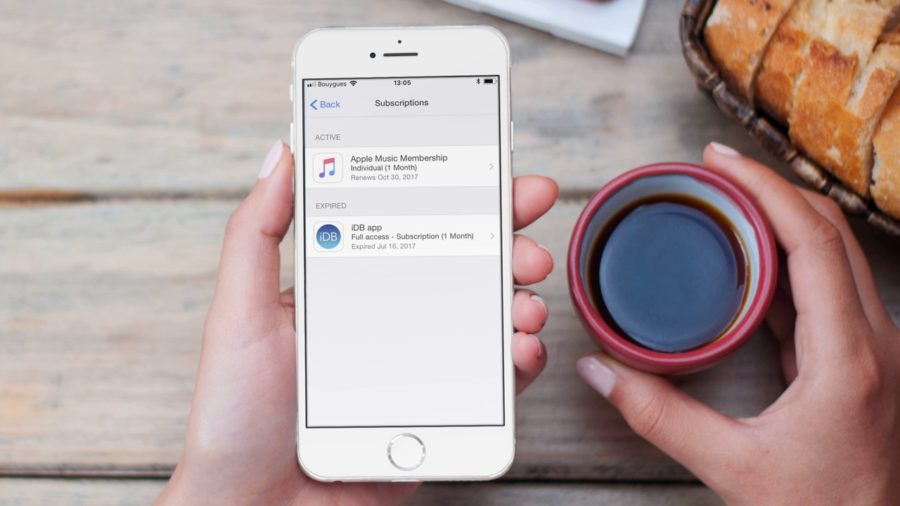
Если раньше, пользоваться платными сервисами было немного непривычно, то теперь это становится нормой и многие подписываются на музыку, фильмы, книги и прочие вещи. Для примера, можно назвать Apple Music, Netflix и прочее.
В целом, подписка идёт на приложение и за определенную плату в месяц, вы получаете контент или набор функций. Но бывает такое, что хочется отменить платную подписку и учитывая логику iPhone, найти нужный пункт не всегда удается с первого раза.
Процесс отключения любой платной подписки достаточно прост и займет не так много вашего времени. Пример решения данной проблемы будет сделан на iOS 11.3. Думаю и в дальнейших версиях всё будет происходить аналогично.
Как посмотреть/отключить платные подписки на Айфоне?
Есть целых два способа отменить подписку на приложение в App Store. Оба ведут к одному и тому же пункту, просто немного отличаются друг от друга.
Удаление платной подписки на Айфоне через Настройки
Просто следуем таким шагам:
- заходим в Настройки и нажимаем на своё имя;
- выбираем пункт iTunes Store и App Store;
- первая строка будет содержать ваш Apple ID, её и нажимаем;
- из появившегося меню жмем на Просмотреть Apple ID;
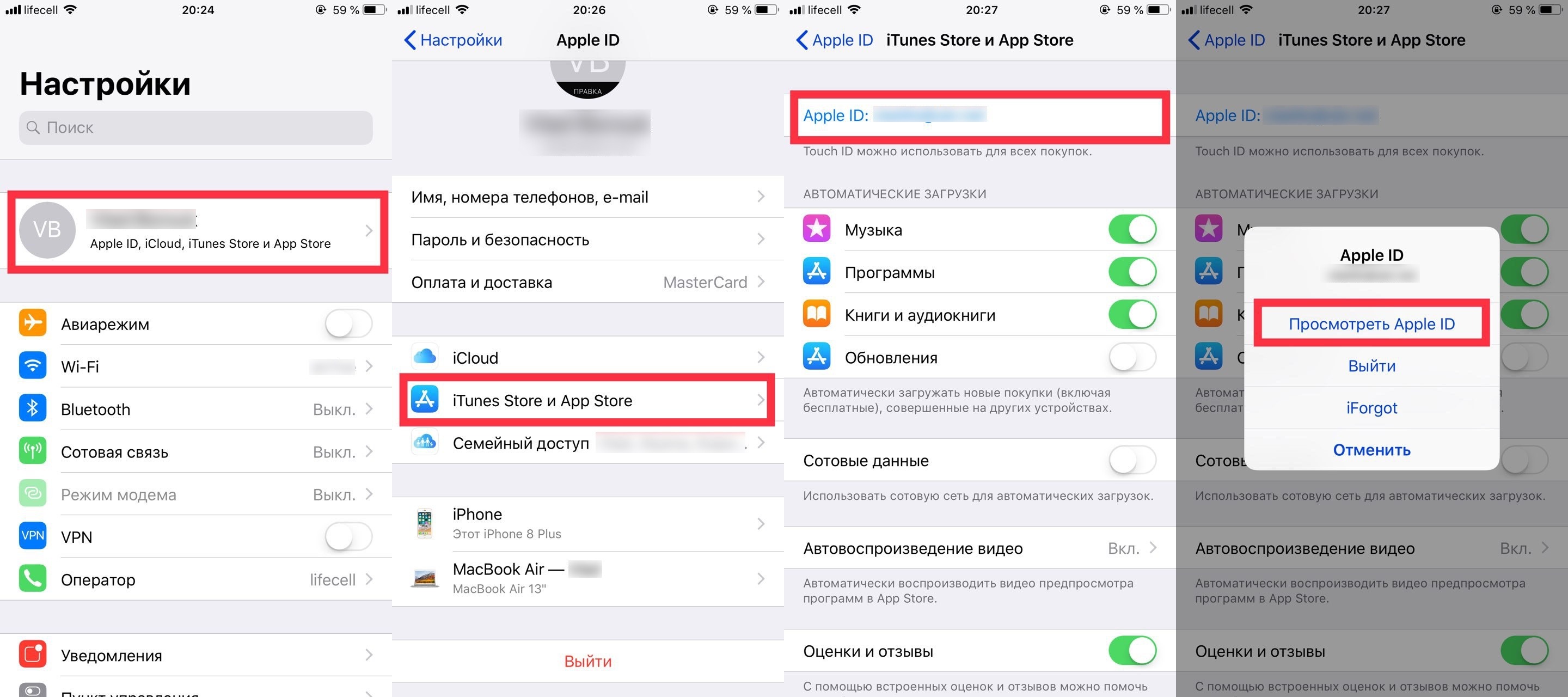
- находим внизу пункт Подписки;
- выбираем нужную подписку, которую нужно отключить (для примера взял Apple Music);
- внизу нажимаем Отменить подписку.
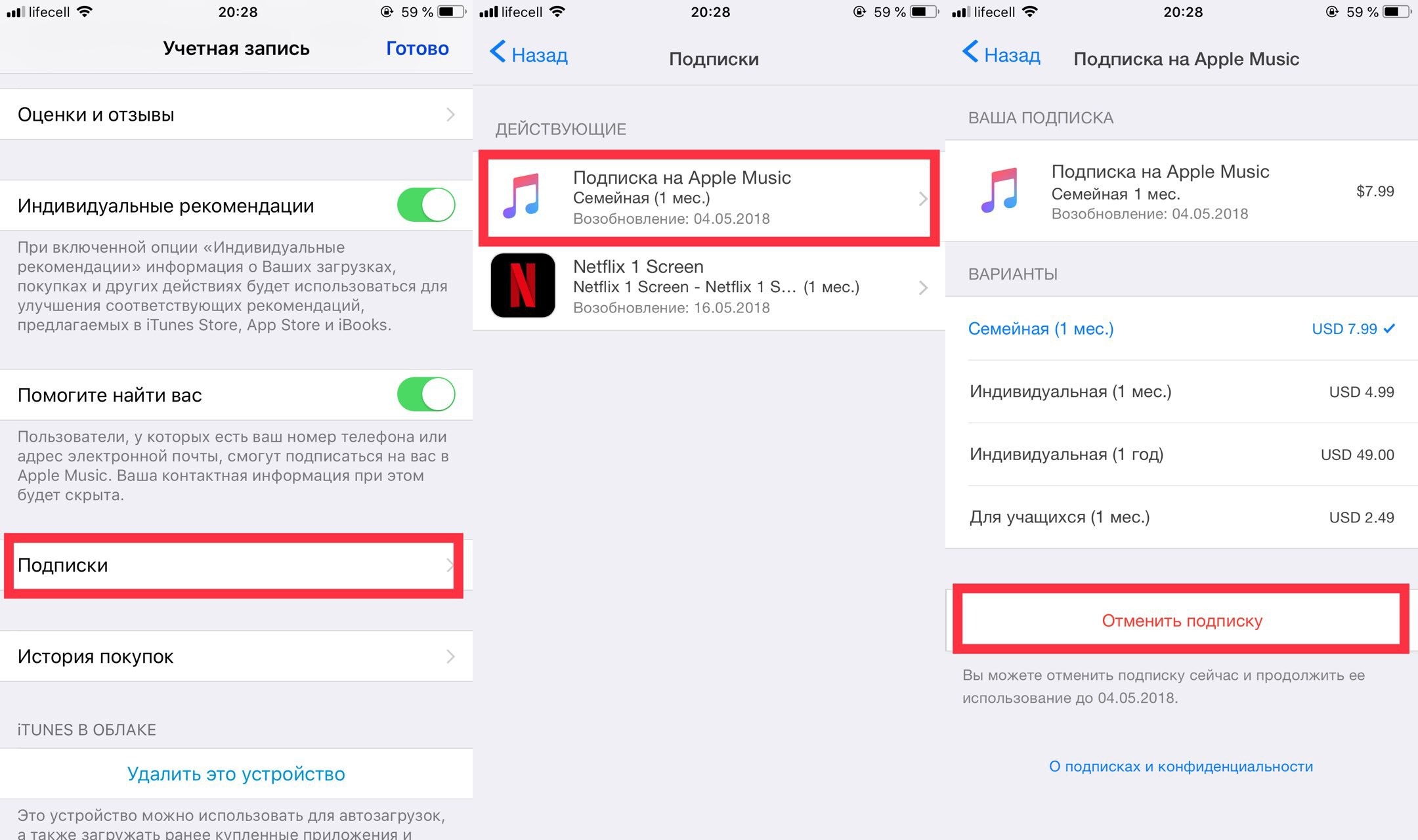
Как и написано внизу, уже оплаченный период, сервис будет ещё работать, но потом просто уже не будет автоматически снимать деньги с вашего счёта.
Отписка от платной подписки на Айфоне через App Store
Ну и второй метод, который тоже имеет право на существование:
- заходим в приложение App Store;
- в правом верхнем углу находим значок аккаунта;
- нажимаем на имя;
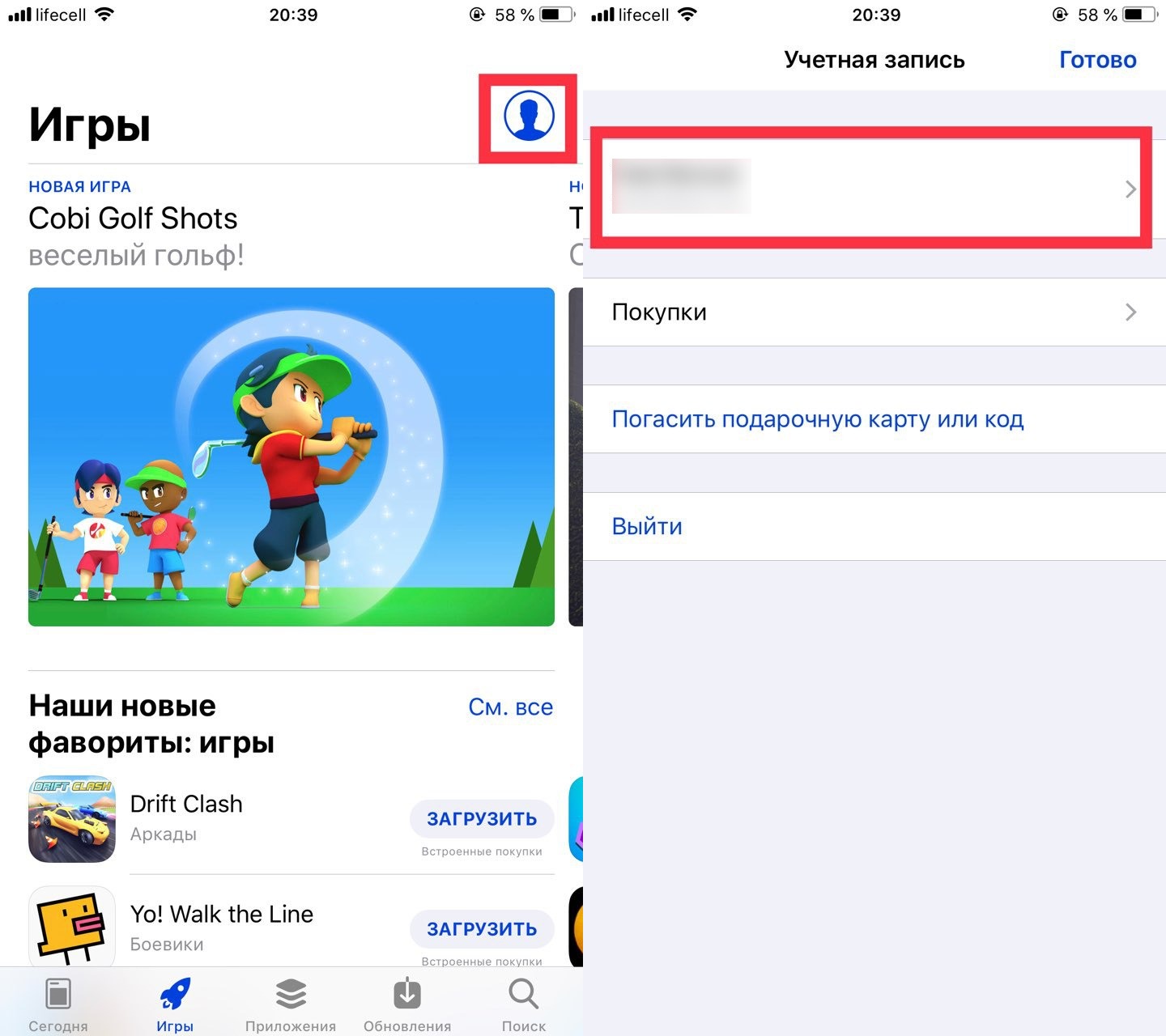
- снова ищем пункт Подписки;
- выбираем подписку, от которой хочется отказаться;
- Отменить подписку.
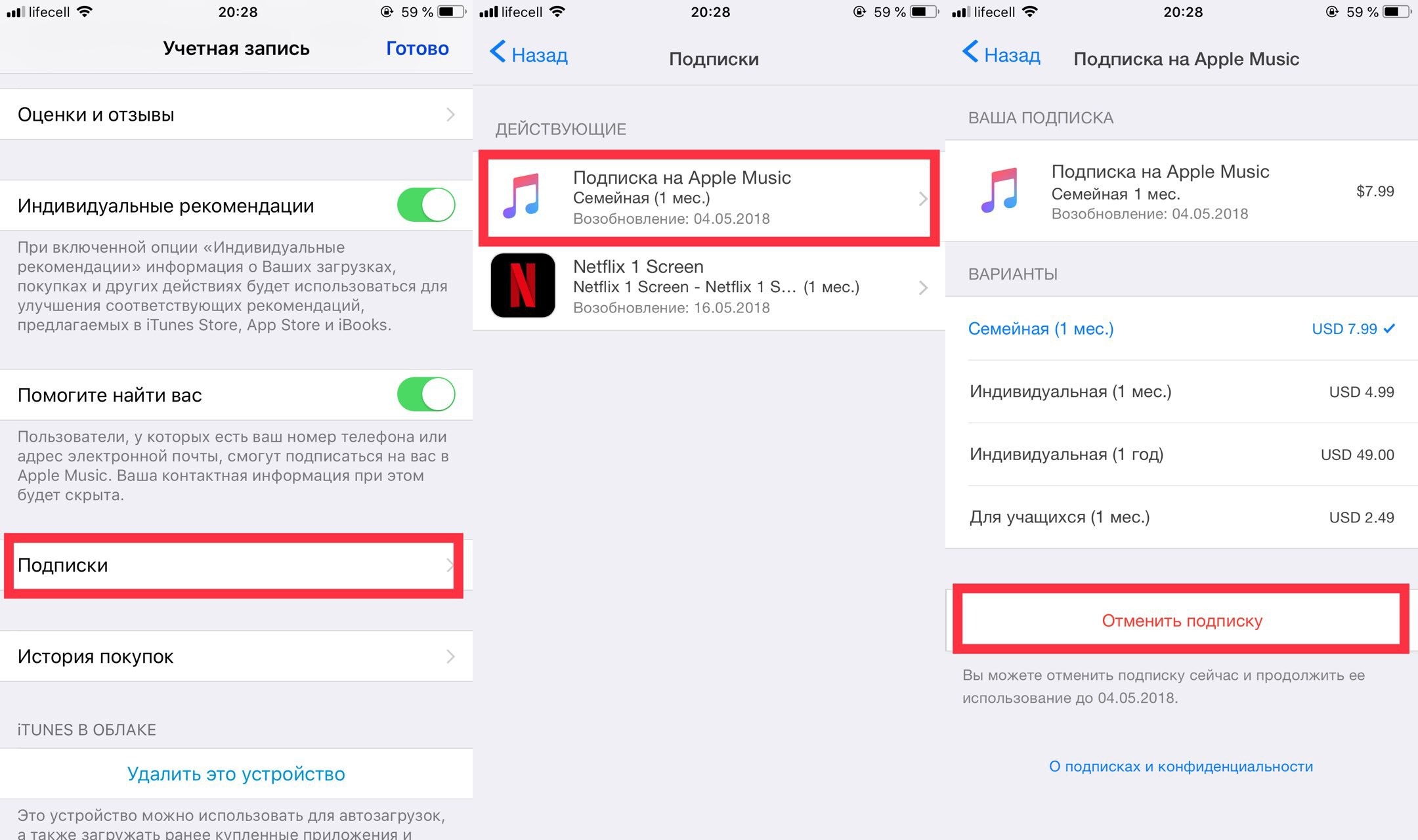
Судя по количеству шагов, второй метод удаления подписки через App Store, будет чуточку быстрее. Самое главное, что вы сможете достичь нужного результата, ну а способ уже выбирайте на усмотрение.
Источник: guide-apple.ru